최근 마케팅 툴으로 ‘Instagram(인스타그램)’을 활용하는 기업이 늘고 있습니다.
하지만 막상 비즈니스 계정을 운영하다 보면 ‘Instagram(인스타그램)이 의외로 어렵다 ……’라고 느끼는 분들이 많을 것 같습니다.
그 이유 중 하나는 Instagram(인스타그램)에는 ‘아카이브’나 ‘하이라이트’ 등 많은 기능이 존재한다는 점입니다.
이번에는 Instagram(인스타그램)의 ‘아카이브 기능’에 대한 기초 지식과 비즈니스 계정에서 아카이브를 활용하는 방법을 소개합니다.
아카이브 기능에 대해 알고 싶거나 아카이브 기능을 활용하고 싶은 분들은 꼭 참고해 보시기 바랍니다.
목차
・Instagram(인스타그램)의 ‘아카이브’란?
프로필에 표시하고 싶지 않은 게시물은 ‘아카이브’에 저장
24시간이 지난 스토리는 자동으로 ‘아카이브’에 저장된다
・Instagram(인스타그램)의 아카이브 사용 방법
게시물/스토리를 아카이브하는 방법
아카이브한 게시물/스토리를 보는 방법
아카이브한 게시물을 프로필에 다시 돌리는 방법
아카이브한 스토리를 공유/저장하는 방법
・비즈니스 계정에서 ‘아카이브’ 활용 아이디어
타임라인에 노출하고 싶지 않은 게시물은 일시적으로 ‘아카이브’함
과거 스토리를 ‘하이라이트’로 정리
종료된 캠페인이나 상품 관련 게시물 아카이브하기
・아카이브할 때 주의사황
너무 많이 아카이브하지 않기
스토리를 지우면 아카이브에 남지 않는다
・요약
Instagram(인스타그램)의 ‘아카이브’란?

Instagram(인스타그램)의 아카이브 기능은 ‘피드에 표시하고 싶지 않은 게시물’ 또는 ‘과거 스토리’를 앱 내에서 나만 볼 수 있도록 저장해 두는 기능입나다.
완전히 지우고 싶지는 않지만 다른 유저에게 보여주고 싶지 않은 게시물을 아카이브하면 자신만 접근할 수 있는 폴더에서 관리할 수 있습니다.
게시물과 스토리 둘다 아카이브 기능을 사용할 수 있지만 그 구조가 조금 다르므로 설명하겠습니다.
프로필에 표시하고 싶지 않은 게시물은 ‘아카이브’에 저장
프로필 그리드에 표시하고 싶지 않은 과거 게시물은 아카이브를 통해 ‘숨기기’를 설정할 수 있습니다.
계정의 세계관과 어울리지 않는다고 생각되는 게시물이나 이미 판매 종료된 상품이나 정보가 담긴 게시물 등은 아카이브합시다.
아카이브에 보관해두면 혹시라도 ‘다시 프로필에 표시하고 싶다’는 생각이 들더라도 쉽게 복원할 수 있습니다. 인스타그램에서는 무료로 제한 없이 게시물을 아카이브할 수 있기 때문에 게시물을 완전히 지우지 않고 아카이브해도 아무런 불이익이 없습니다.
또한 아카이브면 게시물에 달린 ‘댓글’이나 ‘인사이트’도 사진이나 캡션과 함께 그대로 남깁니다. ‘지우고 싶다 ……’라는 게시물도 만약을 대비해 보관해두면 안심할 수 있을겁니다.
24시간이 지난 스토리는 자동으로 ‘아카이브’에 저장된다
게시물에서는 프로필에 숨기고 싶은 게시물을 선택해 아카이브에 저장하는 기능이었지만 스토리의 아카이브 기능은 조금 다른 구조입니다.
스토리는 24시간 한정으로 프로필에 표시할 수 있는 유형의 게시물입니다.
그런 스토리에서는 24시간이 지난 것은 모든 자동으로 아카이브에 저장됩니다.
과거에 자사 계정으로 올린 스토리는 모두 본인만 볼 수 있습니다. ‘스토리에 올린 사진이나 동영상을 저장하는 것을 잊어버렸어!’ 그럴때는 언제든지 아카이브 폴더에서 저장이나 다시 공유할 수 있습니다.
Instagram(인스타그램)의 아카이브 사용 방법
Instagram(인스타그램)의 아카이브의 구조를 이해했을 겁니다.
이제부터는 실제로 아카이브를 사용하는 방법을 알려드립니다.
게시물/스토리를 아카이브하는 방법
아까 소개한 바와 같이 게시물은 수동으로 아카이브 저장 그리고 스토리는 24시간이 지난 것부터 자동으로 아카이브 저장하는 구조로 되어 있습니다.
게시물을 아카이브하는 방법은 다음 두 단계입니다.
1. 아카이브하고 싶은 게시물의 오른쪽 상단에 있는 메뉴바 ‘…’를 누른다.
2. 상단에서 두 번째 ‘아카이브하기’를 선택한다.
사실 게시물을 아카이브하는 것은 매우 간단하며 게시물을 삭제하는 것보다 쉽습니다. 프로필 그리드를 정리하고 싶을 때는 이 아카이브 기능을 활용해봅시다.
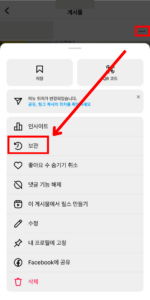
다음은 스토리 아카이브 저장에 관한 내용입니다. 스토리는 24시간이 지나면 자동으로 아카이브 저장되기 때문에 특별히 수동으로 보관할 필요가 없습니다.
다만 과거 스토리가 자동으로 보관되지 않는 경우 ‘프로필’ → ‘설정’ → ‘보관 및 다운로드’으로 이동하여 ‘스토리’ 내 ‘아카이브에 저장’이 켜져 있는지 확인해보시기 바랍니다.
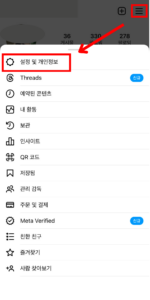
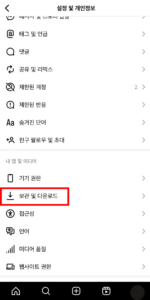
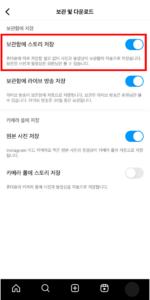
스토리 설정에서 ‘아카이브에 저장’이 꺼져 있으면 스토리가 자동으로 아카이브에 저장되지 않으니 주의하세요.
아카이브한 게시물/스토리를 보는 방법
아카이브한 게시물과 스토리는 모두 동일한 단계로 쉽게 볼 수 있습니다.
1. 프로필 우측 상단의 메뉴바를 누른다.
2. 상단에서 두 번째 ‘아카이브’를 선택한다.
그러면 아카이브한 게시물이 목록으로 표시됩니다. 게시물을 탭하면 댓글이나 인사이트 등 아카이브하기 전 상태 그대로 볼 수 있습니다.

화면 상단의 ‘아카이브’ 글자를 누르면 ‘스토리’와 ‘게시물’을 전환할 수 있습니다. ‘스토리’의 아카이브를 보고 싶은 경우 ‘스토리’를 ‘게시물’의 아카이브를 보려면 ‘게시물’을 선택하면 됩니다.
아카이브한 게시물을 프로필에 다시 돌리는 방법
아카이브에 저장한 게시물을 다시 프로필에 표시하고 싶다면 아래 2단계를 통해 쉽게 다시 표시할 수 있습니다.
1. 아카이브한 게시물의 오른쪽 상단에 있는 메뉴바를 탭한다.
2. 하단의 ‘프로필에 표시’를 선택한다.
이제 게시물을 아카이브에서 프로필로 다시 돌릴 수 있습니다.
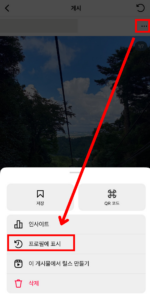
아카이브한 스토리를 공유/저장하는 방법
아카이브에 저장된 과거 스토리를 공유나 저장하고 싶다면 스토리 오른쪽 메뉴바에서 쉽게 할 수 있습니다.
메뉴에서 ‘사진/동영상 저장’을 선택하면 카메라 롤에 저장 ‘게시물로 공유’를 선택하면 사진/동영상을 게시물로 공유할 수 있습니다.
과거 스토리를 다시 스토리로 공유하고 싶다면 ‘사진/동영상 저장’을 하고 스토리 게시 화면에서 다시 게시하면 됩니다.
과거 스토리에 올린 사진과 동영상은 카메라 롤에서 찾는 것보다 아카이브 폴더에서 찾는 것이 더 쉽게 찾을 수 있으니 꼭 활용해봅시다.
비즈니스 계정에서 ‘아카이브’ 활용 아이디어
프로필에서 게시물을 숨기는 기능으로 ‘아카이브’를 소개했지만 사실 아카이브 기능의 성질을 이용하면 비즈니스 계정을 더욱 편리하게 운영할 수 있습니다.
여기서는 비즈니스 계정을 운영하고 있다면 알고 싶은 ‘아카이브’ 활용법을 소개합니다.
타임라인에 노출하고 싶지 않은 게시물은 일시적으로 ‘아카이브’함
‘가로 3열’이라는 프로필 그리드의 특성을 살려 한 장의 사진을 ‘3장’ ‘6장’ ‘9장’으로 나누어 게시하는 ‘그리드 게시’를 알고 계십니까?
프로필에 그리드 게시를 하면 프로필의 세계관이 통일하고나 임팩트를 강화하는 효과가 있습니다.
하지만 그리드 게시는 한 장만으로는 의미가 없는 게시물을 3회 6회 9회 연속으로 게시 해야 한다는 단점이 있습니다.
연속 게시는 팔로워의 타임라인을 독점하기 때문에 팔로워에게 불쾌감을 주거나 팔로워를 잃는 원인이 될 수 있습니다.
하지만 그리드 포스팅을 할 때 ‘아카이브 기능’을 활용하면 팔로워의 타임라인을 독점하지 않고도 프로필에 그리드 게시를 완성할 수 있습니다.
아카이브 기능을 활용해 그리드 게시를 완성하는 단계는 다음과 같습니다.
1. 그리드 게시를 하기
2. 게시 후 즉시 게시물을 일시적으로 아카이브한다
3. 시간을 두고 프로필에 다시 표시한다
타임라인은 게시 시간이 새로운 순서대로 표시되기 때문에 게시 후 바로 아카이브하고 시간을 두고 프로필에 다시 표시하면 팔로워의 타임라인을 독차지하지 않고도 그리드 게시를 완성할 수 있습니다.
아카이브 사용법을 알았다면 자사 계정의 프로필을 더욱 풍성할 위해 그리드 게시에 도전해보는 것은 어떴습니까?
과거 스토리를 ‘하이라이트’로 정리
지금까지 게시한 모든 스토리는 모두 자동으로 아카이브 폴더에 저장되지만 아카이브에 저장된 스토리는 본인만 볼 수 있습니다.
팔로워나 다른 유저는 아카이브에 저장된 스토리를 볼 수 없습니다.
따라서 ‘아카이브에 있는 스토리를 팔로워에게 공개하고 싶다’라는 경우 아카이브에서 ‘하이라이트’를 만듭시다.
하이라이트란 아카이브에 저장된 스토리 중 마음에 드는 것만 골라 프로필에 고정해 놓을 수 있는 기능입니다.
이 하이라이트는 그룹별로 구분하여 고정 표시할 수 있으므로 ‘상품 착용 예시’나 ‘2020 여름 세일’ 등 상품이나 캠페인별로 그룹을 만들어서 하이라이트 표시를 하는 것을 추천합니다.
또한 하이라이트에는 ‘표지 사진’을 설정할 수 있기 때문에 계정의 세계관을 해치지 않으면서 ‘광고’나 ‘홍보 스토리를 프로필에 상시 표시할 수 있기 때문에 비즈니스 계정 운용에 최적입니다.
프로필의 자기 소개글 아래에 있는 ‘하이라이트 추가’에서 쉽게 만들 수 있으니 꼭 한 번 시도해 보시기 바랍니다.
종료된 캠페인이나 상품 관련 게시물 아카이브하기
비즈니스 계정을 운영하면서 종료된 기간 한정 캠페인이나 판매 종료된 제품 관련 게시물을 그대로 방치하고 있지는 않습니까?
Instagram(인스타그램)에서 게시물 수가 많은 것은 좋은 일이지만 게시물수가 너무 많으면 프로필을 방문하는 사용자들에게 ‘어수선하고 보기 싫다’는 인상을 줄 수 있습니다.
따라서 비즈니스 계정을 운영할 때는 정기적으로 프로필에 표시되는 게시물을 검토하고 관리를해야 합니다.
・종료된 캠페인 공지
・판매 종료된 제품 PR게시물
・계정의 세계관과 일치하지 않는 게시물
・삭제해야 할 이유가 있는 게시물
이처럼 프로필에서 삭제하는 것이 바람직한 게시물은 완전히 삭제하지 말고 아카이브에 보관하는 것이 좋습니다.
게시물을 깔끔하게 삭제하고 싶은 마음도 이해하지만 게시물을 삭제하면 다시 복구할 수 없는 것은 물론 게시물에 달린 ‘좋아요!’ 와 댓글 그리고 인게이지먼트수와 리치수 등의 인사이트 데이터도 모두 사라지게 됩니다.
종료된 프로모션이나 제품 관련 PR게시물이라도 앞으로 계정 운영에 살릴 수 있는 데이터일 가능성이 높습니다. 몇 년 후에 과거 게시물의 인사이트를 비교 데이터로 활용할 수 있는 시기가 올 수도 있습니다.
Instagram(인스타그램)에서는 아카이브할 수 있는 게시물수에 제한이 없으므로 프로필을 정리할 때 아카이브 기능을 적극적으로 활용해봅시다.
아카이브할 때 주의사황
마지막으로 Instagram(인스타그램)에서 아카이브 기능을 이용할 때 주의해야 할 점을 소개합니다.
아카이브는 잘 활용하면 매우 편리한 기능인 만큼 잘못된 사용법을 하지 않도록 주의사항을 확인해봅시다.
・너무 많이 아카이브하지 않기
・스토리는 지우면 아카이브에 남지 않는다
너무 많이 아카이브하지 않기
위에서 소개한 바와 같이 아카이브 기능은 프로필의 게시물을 정리할 때 매우 유용합니다. ‘복원할 수 없다’라는 리스크 없이 간편하게 프로필을 깔끔하게 정리할 수 있기 때문에 많은 게시물을 아카이브하고 싶다는 생각이 들 수도 있습니다.
계정을 운영하는 입장에서는 아카이브 폴더를 열면 언제든지 볼 수 있지만 팔로워 입장에서는 아카이브된 게시물을 볼 수 없게 됩니다. 이는 팔로워가 ‘나중에 다시 보자’라고 게시물을 앱 내에 저장한 경우에도 마찬가지입니다.
유저가 ‘저 계정의 이전 게시물을 보러 가자!’라는 생각으로 프로필을 방문했을 때 원하는 게시물을 찾지 못하면 실망할 수 있습니다. 이런 일이 계속되면 계정에 대한 인상이 나빠질 수 있습니다.
게시물을 아카이브할 때는 ‘캠페인이 끝났기 때문에’나 ‘세계관이 맞지 않아서’ 등 확실한 이유가 있을 때만 하고 무작정 아카이브와 재게시를 반복하는 행동은 삼가야 합시다.
스토리를 지우면 아카이브에 남지 않는다
스토리의 아카이브 기능에 대해 24시간이 지나면 자동으로 아카이브에 저장된다고 설명드렸습니다.
다만 자동으로 저장되는 것은 스토리 게시 후 24시간이 지났을 때만이고 스토리를 게시한 시점부터 아카이브에 저장되는 것은 아닙니다.
따라서 스토리는 24시간이 지나기 전에 수동으로 ‘삭제’를 하면 아카이브에 남지 않으며 다시는 복원할 수 없습니다.
Instagram(인스타그램)에서 비즈니스 계정을 운영하면 ‘스토리=자동적으로 아카이브에 저장된다’는 안심으로 무심코 스토리를 지워버리는 경우가 많습니다.
‘24시간이 지나기 전에 수동으로 삭제한 스토리는 아카이브에 저장되지 않는다’는 점을 꼭 기억해두십시다.
참고로 아카이브된 스토리의 ‘읽음’에 대해서도 언급합니다.
24시간이 지난 스토리에서 ‘시청자수’는 볼 수 있지만 ‘읽음(어떤 계정이 시청했는지)’은 볼 수 없습니다. 어떤 계정이 스토리를 봤는지 확인하고 싶다면 24시간이 지나기 전에 확인합시다.
요약
Instagram(인스타그램)의 아카이브 기능의 기초 지식과 비즈니스 계정에서의 활용 아이디어를 소개해드렸습니다.
Instagram (인스타그램)에서 비즈니스 계정 운영은 그냥 재미있는 게시물만 올리면 되는 것이 아니라 아카이브 기능을 비롯한 다양한 기능을 잘 활용하면 성공할 수 있습니다.
저희
AnyMind에서는 SNS 운영 대행을 비롯해 계정 브랜딩이나 인플루언서 마케팅 등 다양한 지원을 제공하고 있습니다.
Instagram(인스타그램)에서 비즈니스 계정 운영을 처음 해보고 싶으신 분이나 ‘도전해봤지만 잘 되지 않았다’라는 분은 부담 없이 문의해 주시기 바랍니다.










